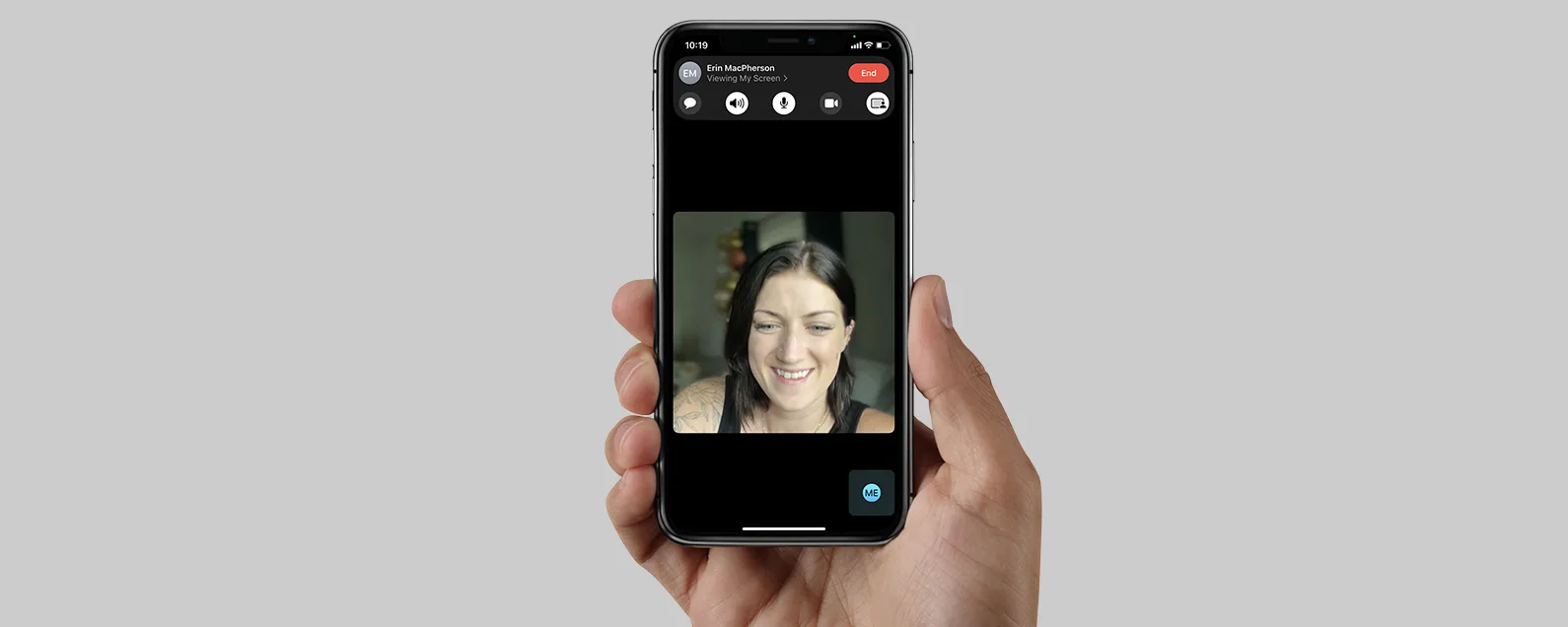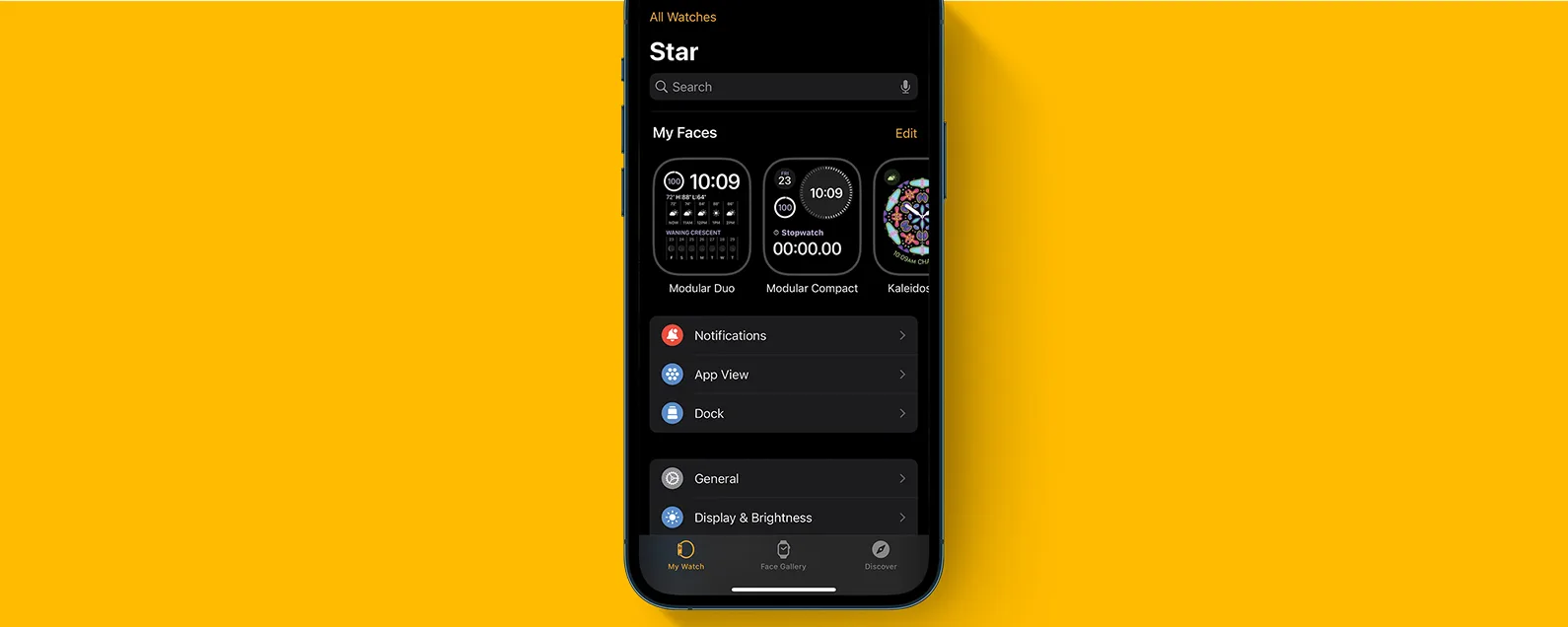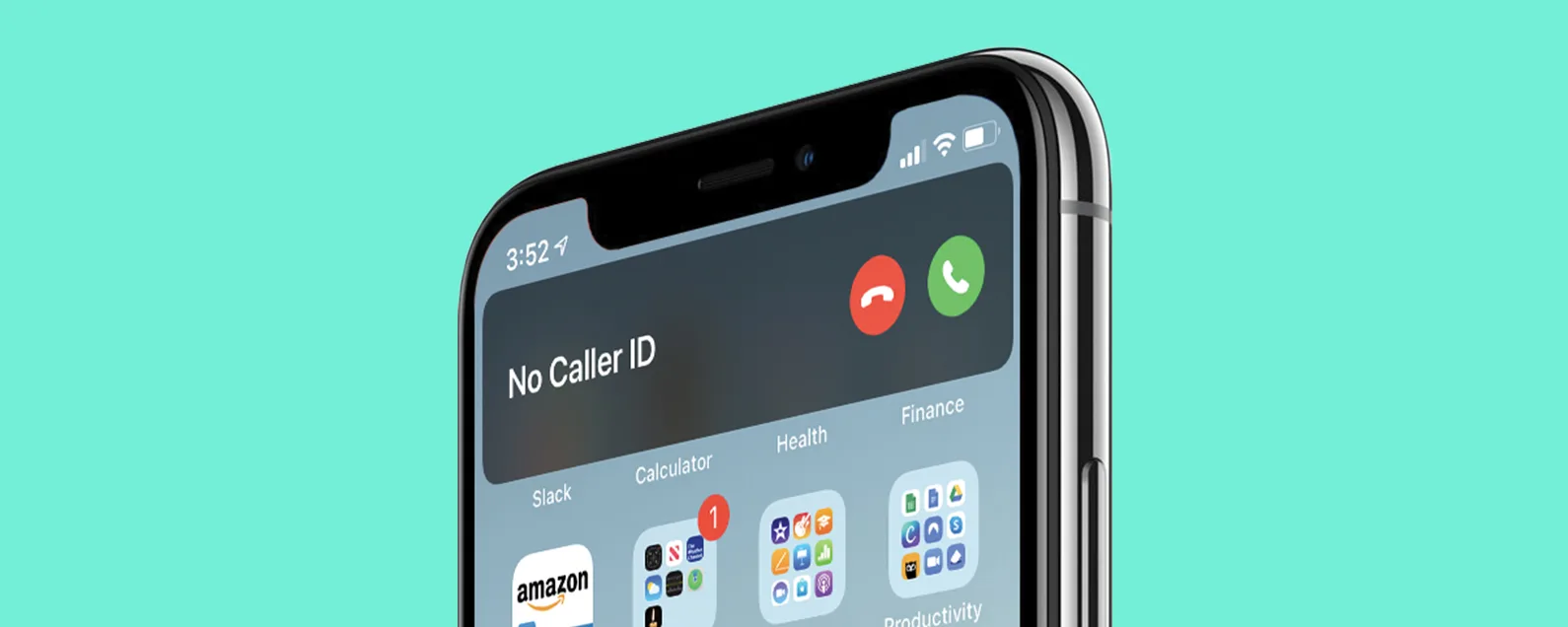要知道什麼
- 您可以使用任何瀏覽器在 iPhone 上進行反向影像搜尋。
- 要在 iPhone 上進行反向映像搜索,您需要授予對 Google Lens 的存取權限。
- 反向圖像搜尋以尋找圖像的原始來源、了解其版權狀態並追蹤版權侵權行為。
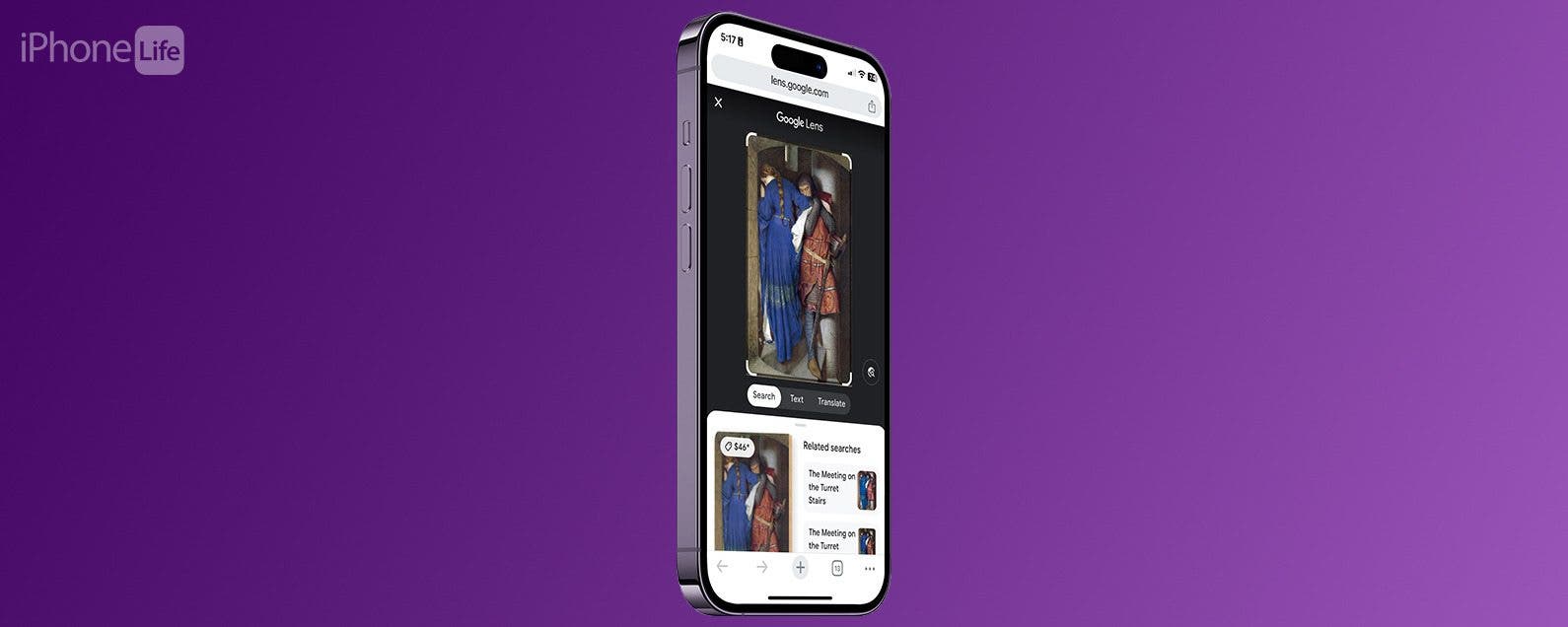
有人想要在 iPhone 上執行反向影像搜尋的原因有很多。當您執行此操作時,您可以發現有關圖像的許多信息,包括圖像是什麼、它的位置、原始來源、使用它的其他網站等等。
跳轉至:
筆記
在開始之前,請確保您知道如何保存或在 iPhone 上複製影像。
如何使用 Chrome 在 iPhone 上反向搜尋影像
雖然 Safari 是iPhone 上的預設瀏覽器,許多使用者喜歡使用 Chrome 進行網頁瀏覽。如果 Chrome 是您首選的應用程序,以下是如何在 iPhone 上進行反向圖像搜尋的方法。對於這個例子,我們將搜尋圖像保存到照片應用程式。
- 打開谷歌瀏覽器應用程式。

- 前往Google網站。

- 點擊搜尋字段中的小相機。這就是您造訪 Google Lens 的方式。首次使用此功能時,您需要授予 Chrome 存取您照片庫的權限。

- 您可以拍攝您面前的某物的照片,也可以搜尋已儲存到相機膠卷中的影像。要拍攝您面前的物體的照片然後進行搜索,請點擊快門按鈕。

- 若要搜尋相機膠卷中已有的影像,請點選圖書館按鈕。

- 從這裡,您可以滾動瀏覽照片並選擇要搜尋的圖像。

- 透過拖曳白色角落來調整 Google 正在搜尋的圖像部分的大小。

- 現在,您將看到與該圖像相符的 Google 結果。捲動瀏覽並點擊連結以查找有關您照片的更多資訊。

現在您知道如何使用 Google Chrome 進行免費反向照片查找了!您也可以使用其他瀏覽器執行相同的操作,但根據您使用的瀏覽器,某些步驟可能會略有不同。有關更多類似的提示,例如如何在 iPhone 上按位置搜尋照片,免費註冊我們的每日提示通訊。
如何使用 Safari 進行 Google 反向圖像搜索
您可以使用 Safari 進行 Google 反向圖像搜索,其方式與 Chrome 中的方式大致相同。如果您使用 Safari 進行反向圖像搜索,請打開圖片.google.com在 Safari 中。然後:
- 打開狩獵之旅。

- 前往Google網站。

- 點擊小相機按鈕。這將自動開啟 Google Lens。當您第一次使用此功能時,您需要授予 Safari 存取您照片庫的權限。

- 要拍攝您面前的某物的照片以進行搜索,請點按用相機搜尋。

- Safari 透過將螢幕截圖收集在頂部,使搜尋螢幕截圖變得非常簡單。輕敲看全部。

- 或者,您可以在「所有影像」下捲動整個相機膠卷。點擊您要搜尋的照片。

- 透過拖曳白色角落來調整 Google 正在搜尋的圖像部分的大小。

- 現在,您將看到與該圖像相符的 Google 結果。捲動瀏覽並點擊連結以查找有關您照片的更多資訊。

給你了。現在您知道如何按圖像搜尋以及如何反向圖像搜尋了!如果您喜歡本教程,您可能想查看如何刪除 iPhone Safari 應用程式上經常造訪的網站下一個!
常問問題
- 可以在 iPhone Safari 上反向搜尋圖片嗎?絕對地!儘管 Google 反向影像搜尋是尋找影像來源的最受歡迎方式,但您不必使用 Google Chrome 即可使用 Google Lens 進行反向影像搜尋。查看此方法Safari 中的反向圖片搜尋。
- 如何在相機膠卷中反向搜尋影像?您可以使用 Google Lens 直接從相機膠卷中反向影像搜尋照片。
- 可以反向圖片搜尋截圖嗎?絕對地! Google Lens 甚至提供了專門的螢幕截圖部分供您選擇,因此您可以使用螢幕截圖來反向搜尋在 iPhone 上找到的任何圖像。